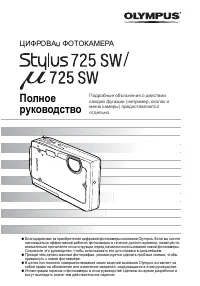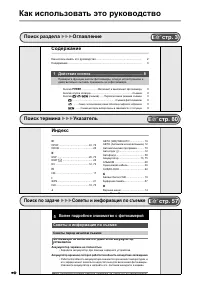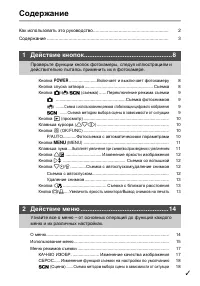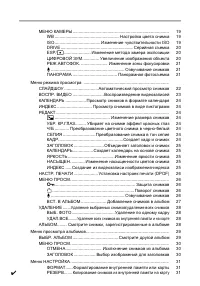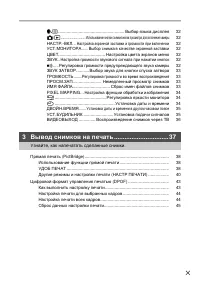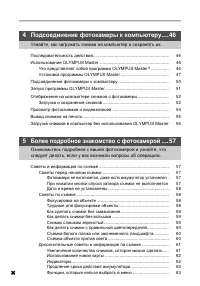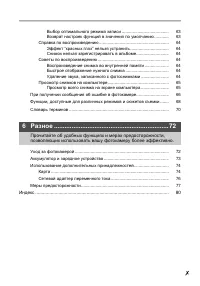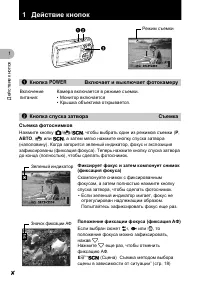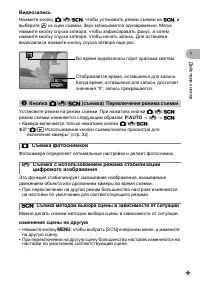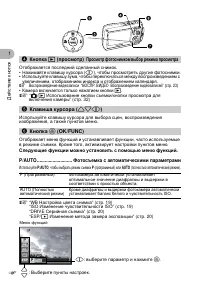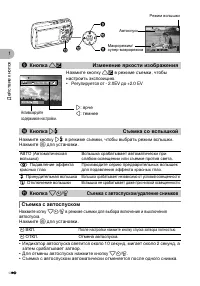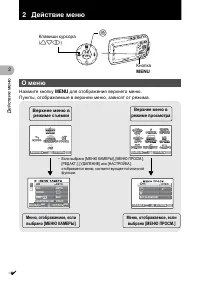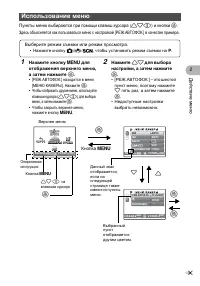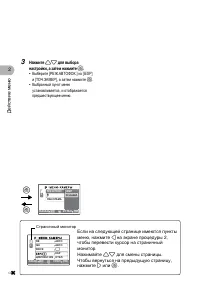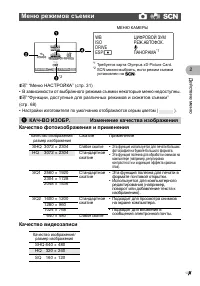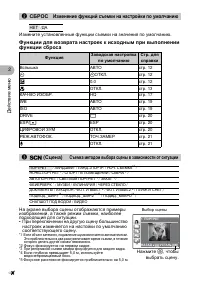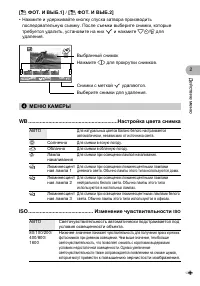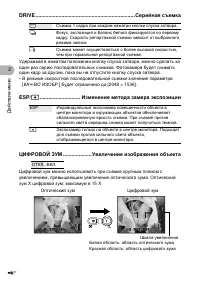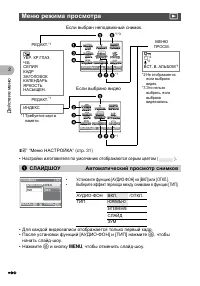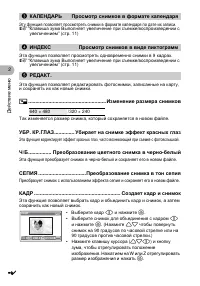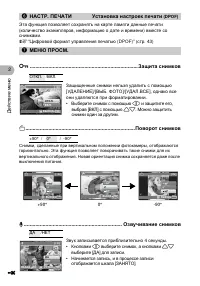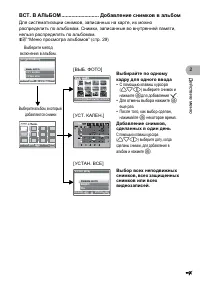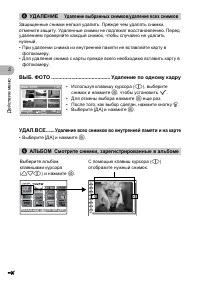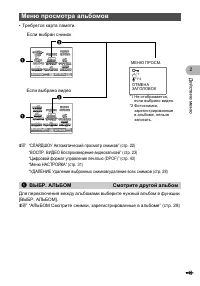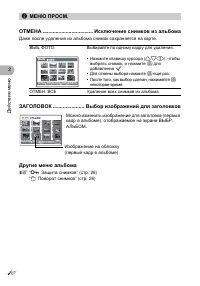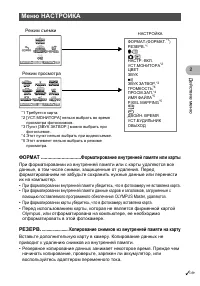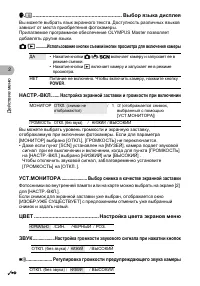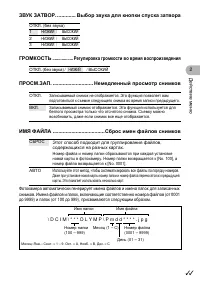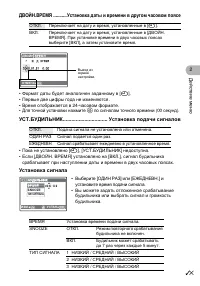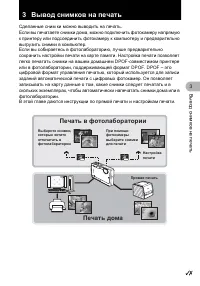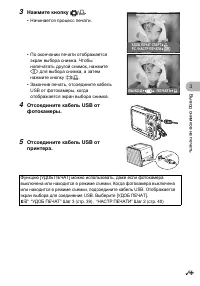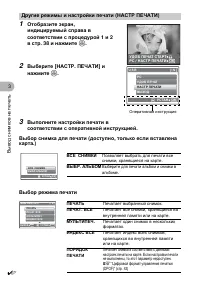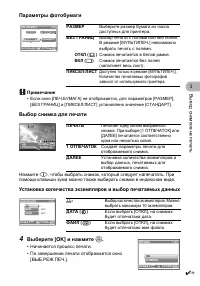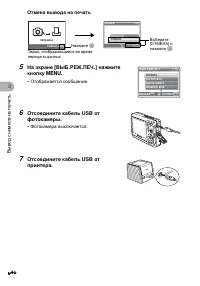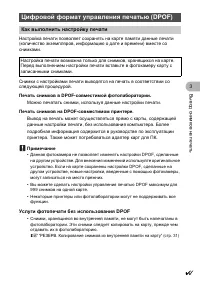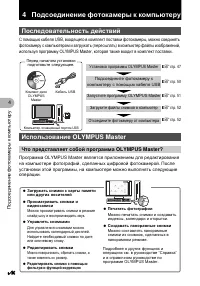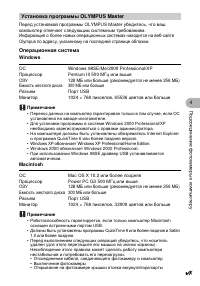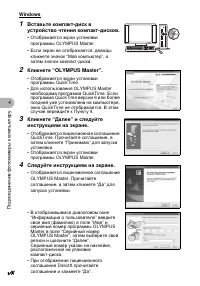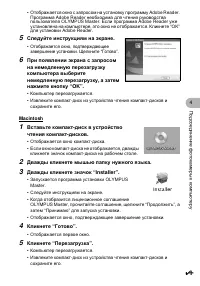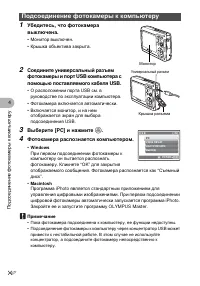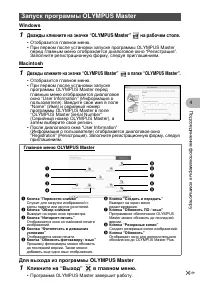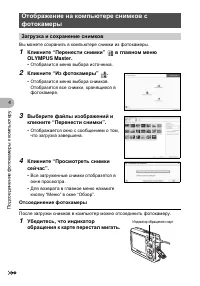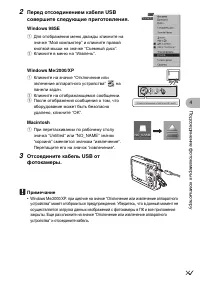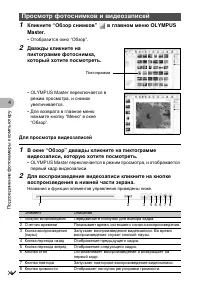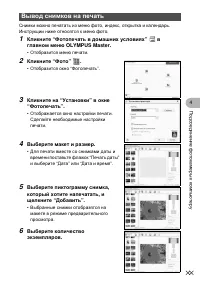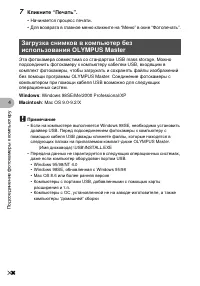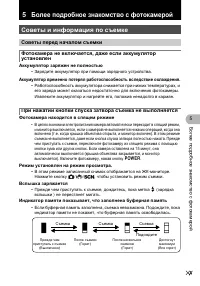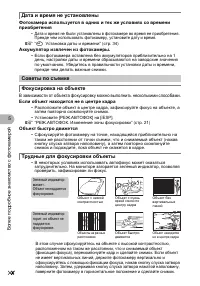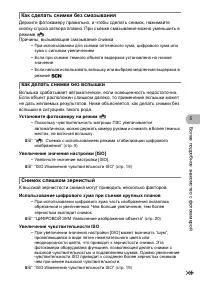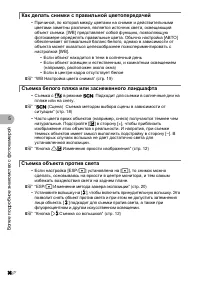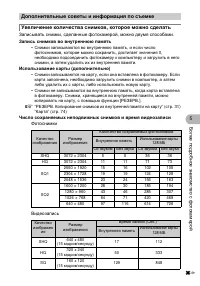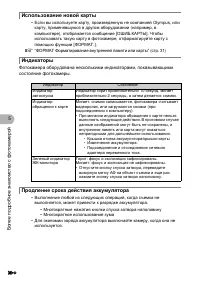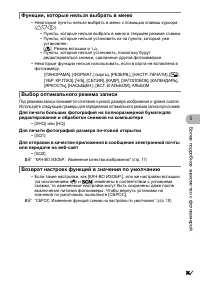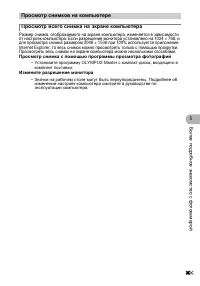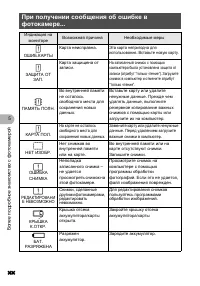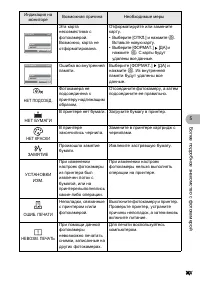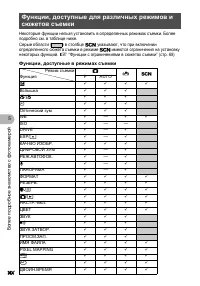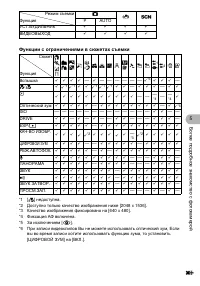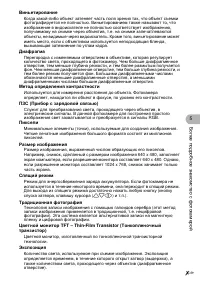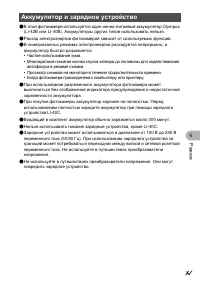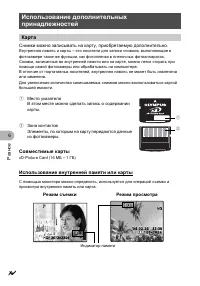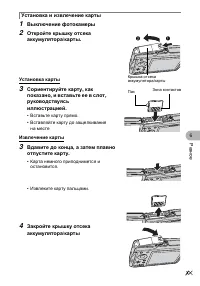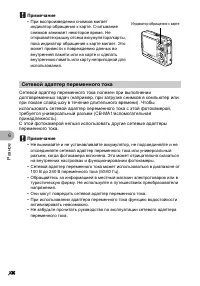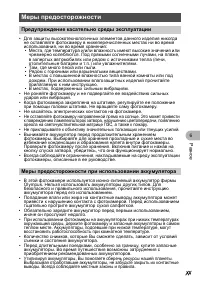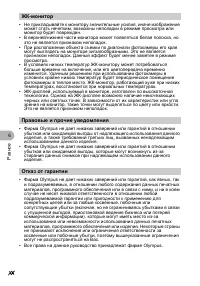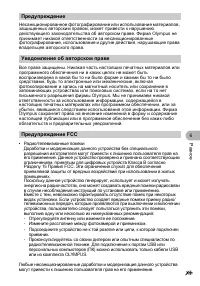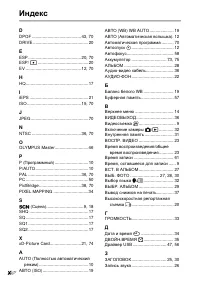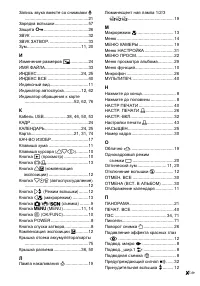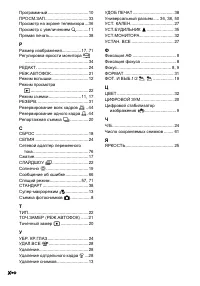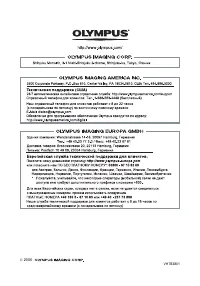Страница 3 - Содержание; Действие
3 Содержание Как использовать это руководство ........................................................... 2 Содержание ............................................................................................... 3 Кнопка o ....................... Включает и выключает фотокамеру 8 Кнопка спуска за...
Страница 4 - ISO
4 МЕНЮ КАМЕРЫ ................................................................................ 19 WB ...................................................... Настройка цвета снимка 19 ISO ...................................... Изменение чувствительности ISO 19 DRIVE ......................................
Страница 6 - OLYMPUS Master
6 Последовательность действий ............................................................... 46 Использование OLYMPUS Master .......................................................... 46 Что представляет собой программа OLYMPUS Master? ............... 46 Установка программы OLYMPUS Master ............
Страница 7 - Разное
7 Выбор оптимального режима записи ....................................... 63 Возврат настроек функций в значения по умолчанию ............ 63 Справка по воспроизведению .......................................................... 64 Эффект “ красных глаз ” нельзя устранить ..............................
Страница 8 - Съемка
8 Действие кн оп о к 1 1 Действие кнопок Действие кнопок Съемка фотоснимков Нажмите кнопку K / h / s , чтобы выбрать один из режимов съемки ( P , АВТО , h или s , а затем мягко нажмите кнопку спуска затвора ( наполовину ). Когда загорится зеленый индикатор , фокус и экспозиция зафиксированы ( фиксац...
Страница 9 - Видеозапись; AUTO; изменение
9 Дейст вие кнопок 1 Видеозапись Нажмите кнопку K / h / s , чтобы установить режим съемки на s , и выберите n из сцен съемки . Звук записывается одновременно . Мягко нажмите кнопку спуска затвора , чтобы зафиксировать фокус , а затем нажмите кнопку спуска затвора , чтобы начать запись . Для остановк...
Страница 10 - “WB; Меню
10 Действие кн оп о к 1 Отображается последний сделанный снимок . • Нажимайте клавишу курсора ( 43 ), чтобы просмотреть другие фотоснимки . • Используйте клавишу зума , чтобы переключаться между воспроизведением с увеличением , отображением индекса и отображением календаря . g Воспроизведение видеоз...
Страница 14 - меню
14 Дейст вие меню 2 2 Действие меню Действие меню Нажмите кнопку m для отображения верхнего меню . Пункты , отображаемые в верхнем меню , зависят от режима . О меню 2 PO W ER Клавиши курсора ( 1243 ) Кнопка MENU o • Если выбрано [ МЕНЮ КАМЕРЫ ], [ МЕНЮ ПРОСМ .], [ РЕДАКТ .], [ УДАЛЕНИЕ ] или [ НАСТР...
Страница 15 - Использование
15 Действие мен ю 2 Пункты меню выбираются при помощи клавиш курсора ( 1243 ) и кнопки o . Здесь объясняется как пользоваться меню с настройкой [ РЕЖ . АВТОФОК .] в качестве примера . Использование меню SCN SCN НА НА - СТРОЙКА СТРОЙКА НА - СТРОЙКА СБРОС СБРОС КАЧ КАЧ - ВО ВО ИЗОБР ИЗОБР. КАЧ - ВО ИЗ...
Страница 16 - Страничный
16 Дейст вие меню 2 3 Нажмите 12 для выбора настройки , а затем нажмите o . • Выберите [ РЕЖ . АВТОФОК .] из [iESP] и [ ТОЧ . ЗАМЕР ], а затем нажмите o . • Выбранный пункт меню устанавливается , и отображается предшествующее меню . o o OK MENU 2 1 iESP R М Е Н Ю К А М Е Р Ы РЕЖ.АВТОФОК. ПАНОРАМА ТО...
Страница 17 - SCN; ЦИФРОВОЙ
17 Действие мен ю 2 g “ Меню НАСТРОЙКА ” ( стр . 31) • В зависимости от выбранного режима съемки некоторые меню недоступны . g “ Функции , доступные для различных режимов и сюжетов съемки ” ( стр . 68) • Настройки изготовителя по умолчанию отображаются серым цветом ( ). Качество фотоизображения и пр...
Страница 19 - ФОТ
19 Действие мен ю 2 [ e ФОТ . И ВЫБ .1] / [ f ФОТ . И ВЫБ .2] • Нажмите и удерживайте кнопку спуска затвора производить последовательную съемку . После съемки выберите снимки , которые требуется удалить , установите на них R и нажмите 2 Y / S для удаления . 4 МЕНЮ КАМЕРЫ WB ............................
Страница 22 - СЛАЙДШОУ
22 Дейст вие меню 2 g “ Меню НАСТРОЙКА ” ( стр . 31) • Настройки изготовителя по умолчанию отображаются серым цветом ( ). • Установите функцию [ АУДИО - ФОН ] на [ ВКЛ ] или [ ОТКЛ .]. • Выберите эффект перехода между снимками в функции [ ТИП ]. • Для каждой видеозаписи отображается только первый ка...
Страница 27 - ВСТ
27 Действие мен ю 2 Для систематизации снимков , записанных на карте , их можно распределить по альбомам . Снимки , записанные во внутренней памяти , нельзя распределять по альбомам . g “ Меню просмотра альбомов ” ( стр . 29) ВСТ . В АЛЬБОМ .......................... Добавление снимков в альбом OK M...
Страница 31 - PIXEL MAPPING
31 Действие мен ю 2 При форматировании из внутренней памяти или с карты удаляются все данные , в том числе снимки , защищенные от удаления . Перед форматированием не забудьте сохранить нужные данные или перенести их на компьютер . • При форматировании внутренней памяти убедитесь , что в фотокамеру н...
Страница 35 - SNOOZE
35 Действие мен ю 2 • Формат даты будет аналогичен заданному в [ X ]. • Первые две цифры года не изменяются . • Время отображается в 24- часовом формате . • Для точной установки нажмите o по сигналам точного времени (00 секунд ). • Пока не установлено [ X ], [ УСТ . БУДИЛЬНИК ] недоступна . • Если [...
Страница 37 - Вывод; Печать в фотолаборатории
37 Вывод снимков на пе ча ть 3 3 Вывод снимков на печать Вывод снимков на печать Сделанные сним ки можно выводить на печать . Если вы печатаете снимки дома , можно подключить фотокамеру напрямую к принтеру или подсоединить фотокамеру к компьютеру и предварительно выгрузить снимки в компьютер . Если ...
Страница 38 - Что; USB; Прямая; USB
38 Вывод снимко в на печа ть 3 Если подключить фотокамеру к PictBridge- совместимому принтеру , можно печатать снимки прямо с фотокамеры . Выберите снимки , которые следует печатать , а также количество экземпляров на мониторе фотокамеры . Чтобы узнать , является ли ваш принтер PictBridge- совместим...
Страница 39 - ÓÄÎÁ ÏÅ×ÀÒ ÑÒÀÐÒ
39 Вывод снимков на пе ча ть 3 3 Нажмите кнопку / < . • Начинается процесс печати . • По окончании печати отображается экран выбора снимка . Чтобы напечатать другой снимок , нажмите 43 для выбора снимка , а затем нажмите кнопку / < . • Закончив печать , отсоедините кабель USB от фотокамеры...
Страница 40 - Оперативная
40 Вывод снимко в на печа ть 3 1 Отобразите экран , индицируемый справа в соответствии с процедурой 1 и 2 в стр . 38 и нажмите o . 2 Выберите [ НАСТР . ПЕЧАТИ ] и нажмите o . 3 Выполните настройки печати в соответствии с оперативной инструкцией . Другие режимы и настройки печати ( НАСТР ПЕЧАТИ ) Выб...
Страница 42 - Отмена; Отображается; Фотокамера
42 Вывод снимко в на печа ть 3 Отмена вывода на печать 5 На экране [ ВЫБ . РЕЖ . ПЕЧ .] нажмите кнопку m . • Отображается сообщение . 6 Отсоедините кабель USB от фотокамеры . • Фотокамера выключается . 7 Отсоедините кабель USB от принтера . OK ÎÒÌÅÍÀ ÏÅÐÅÄÀ×À Экран , отображающийся во время передачи...
Страница 43 - DPOF; Услуги; Цифровой; Как
43 Вывод снимков на пе ча ть 3 Настройка печати позволяет сохранять на карте памяти данные печати ( количество экземпляров , информацию о дате и времени ) вместе со снимками . Снимки с настройками печати выводятся на печать в соответствии со следующей процедурой . Печать снимков в DPOF- совместимой ...
Страница 46 - Подсоединение; Последовательность
46 Подсоедин ен ие фо токамеры к комп ьютеру 4 4 Подсоединение фотокамеры к компьютеру Подсоединение фотокамеры к компьютеру С помощью кабеля USB, входящего в комплект поставки фотокамеры , можно соединять фотокамеру с компьютером и загружать ( пересылать ) в компьютер файлы изображений , используя ...
Страница 47 - Windows; Macintosh; Примечание; Установка
47 Под соед инение фотокамеры к ко м пь ю те ру 4 Перед установкой программы OLYMPUS Master убедитесь , что ваш компьютер отвечает следующим системным требованиям . Информация о более новых операционных системах находится на веб - сайте Olympus по адресу , указанному на последней странице обложки . ...
Страница 49 - OLYMPUS
49 Под соед инение фотокамеры к ко м пь ю те ру 4 • Отображается окно с запросом на установку программу Adobe Reader. Программа Adobe Reader необходима для чтения руководства пользователя OLYMPUS Master. Если программа Adobe Reader уже установлена на компьютере , это окно не отображается . Кликнете ...
Страница 50 - “OK”; iPhoto; Монитор
50 Подсоедин ен ие фо токамеры к комп ьютеру 4 1 Убедитесь , что фотокамера выключена . • Монитор выключен . • Крышка объектива закрыта . 2 Соедините универсальный разъем фотокамеры и порт USB компьютера с помощью поставляемого кабеля USB. • О расположении порта USB см . в руководстве по эксплуатаци...
Страница 51 - “OLYMPUS Master”; Запуск; Главное
51 Под соед инение фотокамеры к ко м пь ю те ру 4 Windows 1 Дважды кликните на значке “OLYMPUS Master” на рабочем столе . • Отобразится главное меню . • При первом после установки запуске программы OLYMPUS Master перед главным меню отображается диалоговое окно “ Регистрация ”. Заполните регистрацион...
Страница 52 - Отображение; Индикатор
52 Подсоедин ен ие фо токамеры к комп ьютеру 4 Вы можете сохранить в компьютере снимки из фотокамеры . 1 Кликните “ Перенести снимки ” в главном меню OLYMPUS Master. • Отобразится меню выбора источника . 2 Кликните “ Из фотокамеры ” . • Отобразится меню выбора снимков . Отобразятся все снимки , хран...
Страница 53 - “Untitled”
53 Под соед инение фотокамеры к ко м пь ю те ру 4 2 Перед отсоединением кабеля USB совершите следующие приготовления . Windows 98SE 1 Для отображения меню дважды кликните на значке “ Мой компьютер ” и кликните правой кнопкой мыши на значке “ Съемный диск ”. 2 Кликните в меню на “ Извлечь ”. Windows ...
Страница 54 - Для; • OLYMPUS Master; Просмотр
54 Подсоедин ен ие фо токамеры к комп ьютеру 4 1 Кликните “ Обзор снимков ” в главном меню OLYMPUS Master. • Отобразится окно “ Обзор ”. 2 Дважды кликните на пиктограмме фотоснимка , который хотите посмотреть . • OLYMPUS Master переключается в режим просмотра , и снимок увеличивается . • Для возврат...
Страница 56 - Загрузка
56 Подсоедин ен ие фо токамеры к комп ьютеру 4 7 Кликните “ Печать ”. • Начинается процесс печати . • Для возврата в главное меню кликните на “ Меню ” в окне “ Фотопечать ”. Эта фотокамера совместима со стандартом USB mass storage. Можно подсоединить фотокамеру к компьютеру кабелем USB, входящим в к...
Страница 57 - Более; Советы
57 Более по дробное знако м ство с фот окамерой 5 5 Более подробное знакомство с фотокамерой Более подробное знакомство с фотокамерой Аккумулятор заряжен не полностью • Зарядите аккумулятор при помощи зарядного устройства . Аккумулятор временно потерял работоспособность вследствие охлаждения . • Раб...
Страница 59 - “ISO
59 Более по дробное знако м ство с фот окамерой 5 Держите фотокамеру правильно , и чтобы сделать снимок , нажимайте кнопку спуска затвора плавно . При съемке смазывание можно уменьшить в режиме h . Причины , вызывающие смазывание снимка • При использовании для съемки оптического зума , цифрового зум...
Страница 69 - R S X j
69 Более по дробное знако м ство с фот окамерой 5 Функции с ограничениями в сюжетах съемки *1 [ % ] недоступна . *2 Доступно только качество изображения ниже [2048 x 1536]. *3 Качество изображения фиксировано на [640 x 480]. *4 Фиксация АФ включена . *5 За исключением [ ! ]. *6 При записи видеоклипо...
Страница 70 - EV; Словарь
70 Бол ее под робное знакомство с фотокам е рой 5 DCF – Design Rule for Camera File System ( Проектные нормы для файловой системы фотокамеры ) Стандарт для файлов изображений , установленный Ассоциацией японских производителей электроники и индустрии информационных технологий (JEITA). DPOF – Digital...
Страница 72 - Уход; Очистка
72 Разное 6 6 Разное Разное Внешние поверхности : • Аккуратно протрите мягкой тканью . Если камера сильно загрязнена , то смочите ткань в мыльной воде , выжмите ее и удалите грязь . Затем тщательно протрите камеру сухой тканью . • После использования камеры в грязной и пыльной среде , включая грязь ...
Страница 73 - Olympus; Аккумулятор
73 Разное 6 ( В этой фотокамере используется один ионно - литиевый аккумулятор Olympus (LI-42B или LI-40B). Аккумуляторы других типов использовать нельзя . ( Расход электроэнергии фотокамерой зависит от используемых функций . ( В нижеуказанных режимах электроэнергия расходуется непрерывно , и аккуму...
Страница 74 - Карта; Режим
74 Разное 6 Снимки можно записывать на карту , приобретаемую дополнительно . Внутренняя память и карты – это носители для записи снимков , выполняющие в фотокамере такие же функции , как фотопленка в пленочных фотоаппаратах . Снимки , записанные во внутренней памяти или на карте , можно легко стират...
Страница 76 - Сетевой
76 Разное 6 Примечание • При воспроизведении снимков мигает индикатор обращения к карте . Считывание снимков занимает некоторое время . Не открывайте крышку отсека аккумулятора / карты , пока индикатор обращения к карте мигает . Это может привести к повреждению данных во внутренней памяти или на кар...
Страница 79 - FCC
79 Разное 6 Несанкционированное фотографирование или использование материалов , защищенных авторским правом , может привести к нарушению действующего законодательства об авторском праве . Фирма Olympus не принимает никакой ответственности за несанкционированные фотографирование , использование и дру...
Страница 80 - Индекс
80 Индекс D DPOF ......................................... 43, 70DRIVE .............................................. 20 E ESP ............................................ 20, 70ESP/ n .......................................... 20 EV .............................................. 12, 70 H HQ ..........